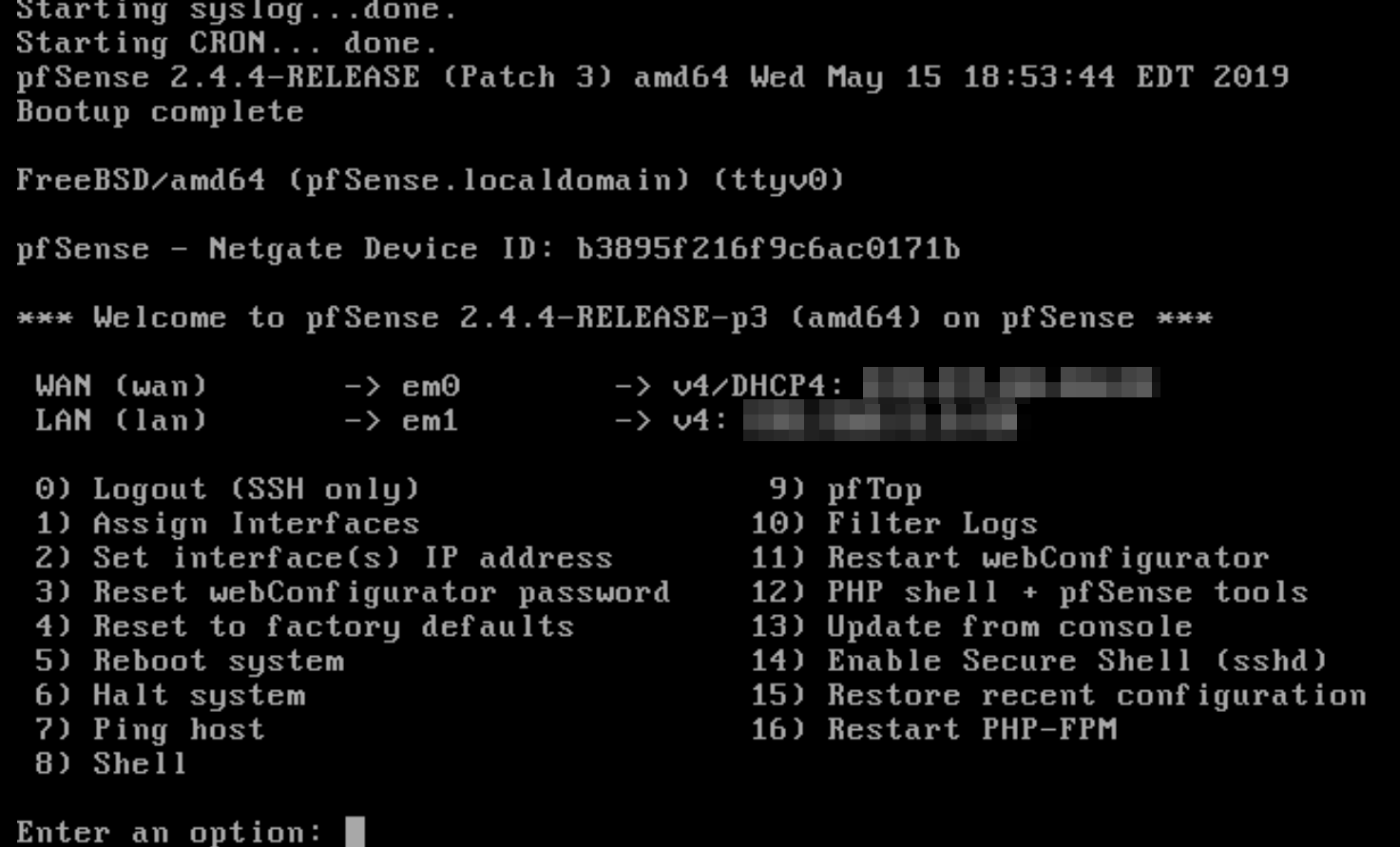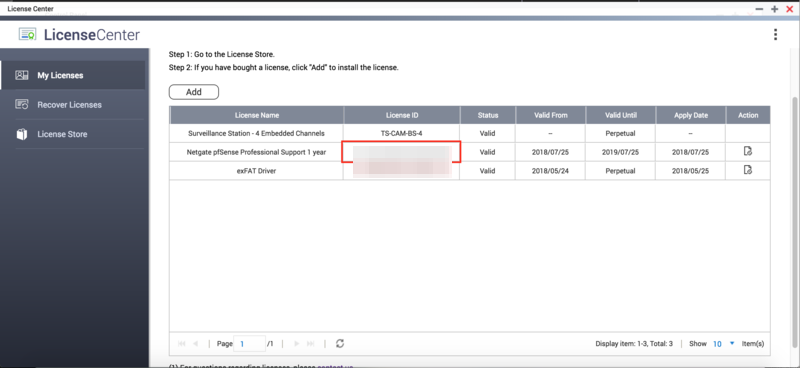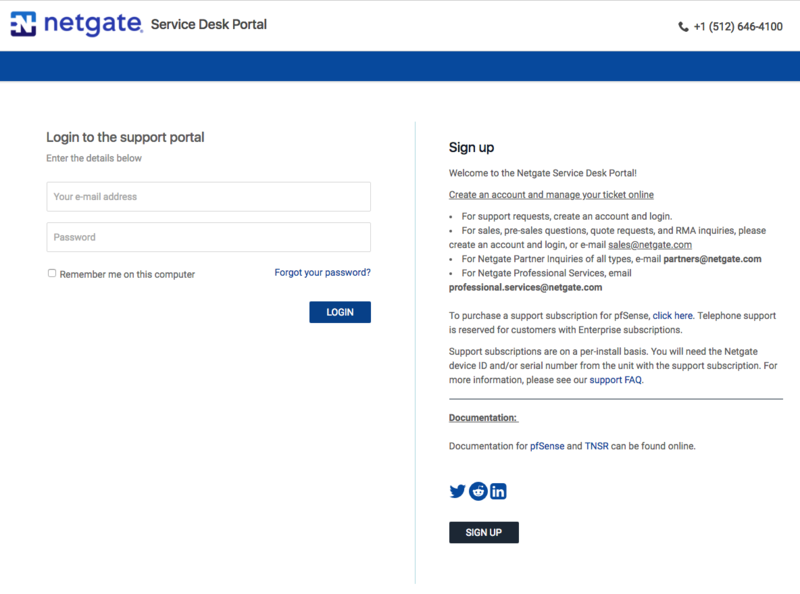Installera en virtuell dator med VM Installer
Introduktion
Den här självstudien visar hur du installerar en programvarurouter eller virtuell brandvägg på en QNAP-switch med VM Installer. Virtuella datorer såsom pfSense, RouterOS och openWRT gör det möjligt att lägga till ytterligare funktioner på QNAP-enheten och öka antalet tillgängliga tjänster.
Den här självstudien beskriver hur du installerar pfSense. Använd den här självstudien som guide när du installerar andra virtuella datorer. Mer information finns i VM Installer användarhandbok.
- Installera VM Installer
- Installera pfSense med VM Installer
- Konfigurera pfSense i Virtualization Station
- Åtkomst till pfSense WebGUI
- Köpa en pfSense supportlicens
- Skapa en pfSense supportbegäran
Installera VM Installer
Virtualization Station måste installeras innan det går att slutföra dessa steg.
QTS installerar VM Installer.
Installera pfSense med VM Installer.
VM Installer installerar den virtuella datorn.
Konfigurera pfSense i Virtualization Station
Åtkomst till pfSense WebGUI
Köpa en pfSense supportlicens
-
Den här licensen går inte att överföra.
-
Det går endast att aktivera en licens per QNAP NAS.

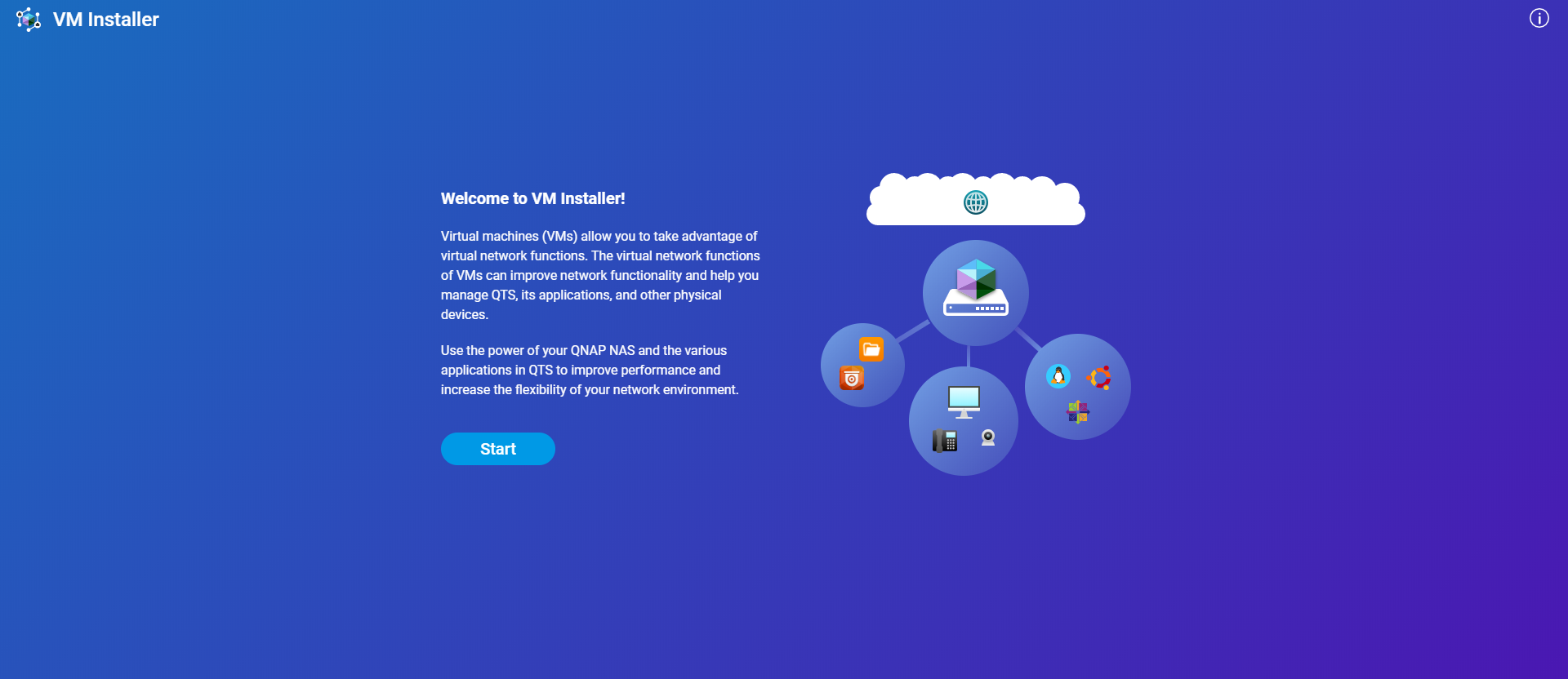


 .
.